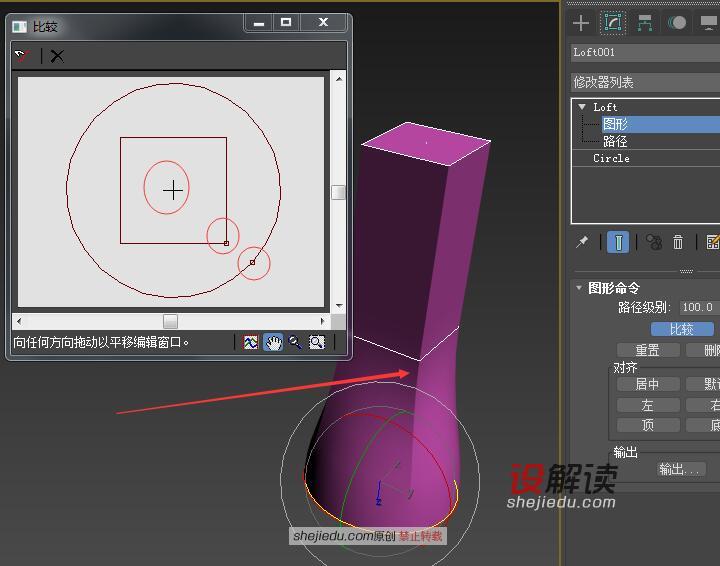大家好,上次我们学习了有关羽毛球球拍的制作方法,其中我们看到了有关球拍手柄放样出现扭曲的现象,文章是:学会使用复合对象中的放样和图形合并创建羽毛球拍,今天我们着重讲一下有关扭曲现象如何调整对齐的方法,一般我们碰到这种现象多数是因为出现多个图形所致。和设解读室内设计培训班的汪老师一起来学习一下吧!
01、首先我们先创建一个场景文件,在顶视图中我们创建一个矩形和圆形,然后我们到前视图中创建一个直线。
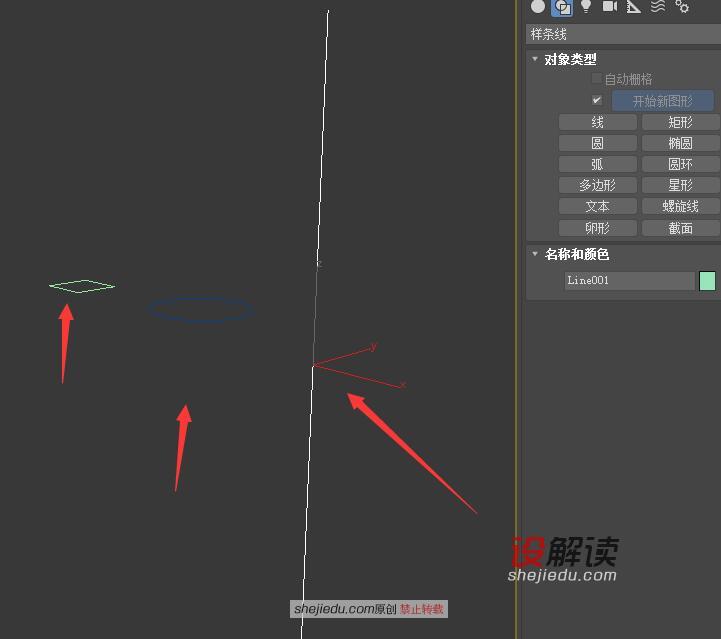
02、在复合对象中找到放样,然后我们看路径,它的参数是0,其实我们可以看到路径下的百分比,说明路径值一共是一百。我们可以在这个范围设置我们的路径值。
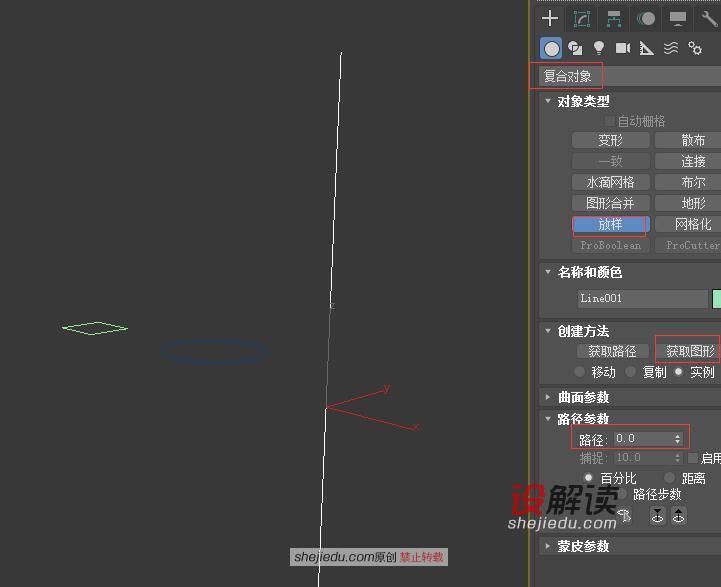
03、首先我们先选择直线--就是路径,然后我们点击获取图形,先点击视图中的矩形,这样我们可以看到路径值是0的位置在放样体的顶端,箭头所示的黄色x。
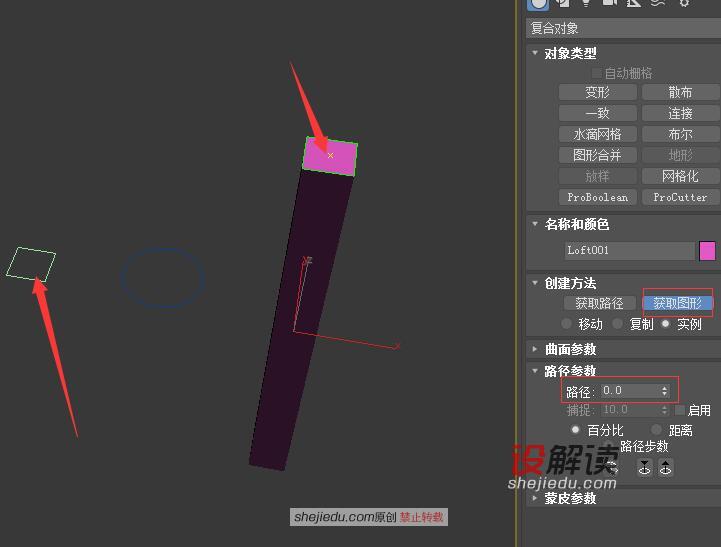
04、我们若设置路径值为50,我们拾取矩形就会在路径百分之五十的位置显示,如图所示箭头的所知的位置。
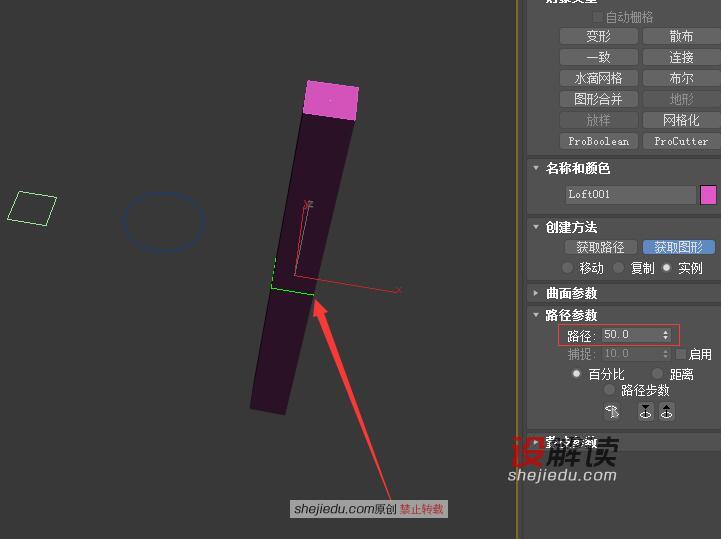
05、最后我们在设置路径值为100,拾取图形圆形,这样我们就得到了视图中的放样体,我们会看到圆形已经在最底部了,同时也看到放样体已经扭曲了。
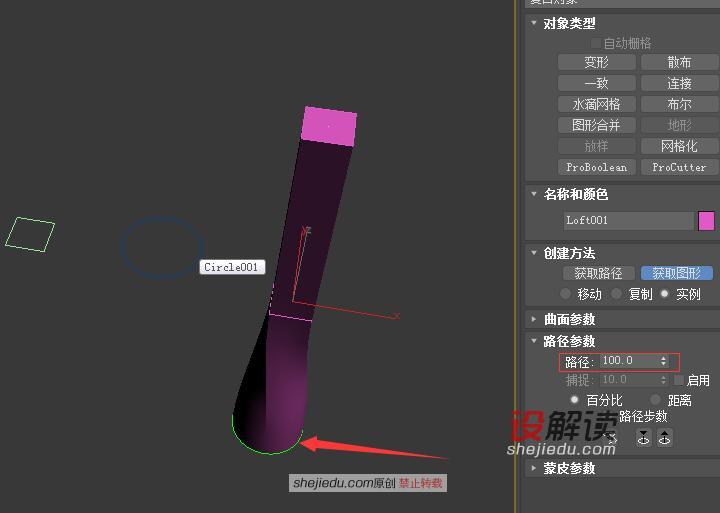
06、如果我们到放样的路径层级,选择路径层级调整顶点,这只会让放样体拉伸或缩短,不会改变扭曲的结果,所以我们可以得到扭曲和图形是有关系的。
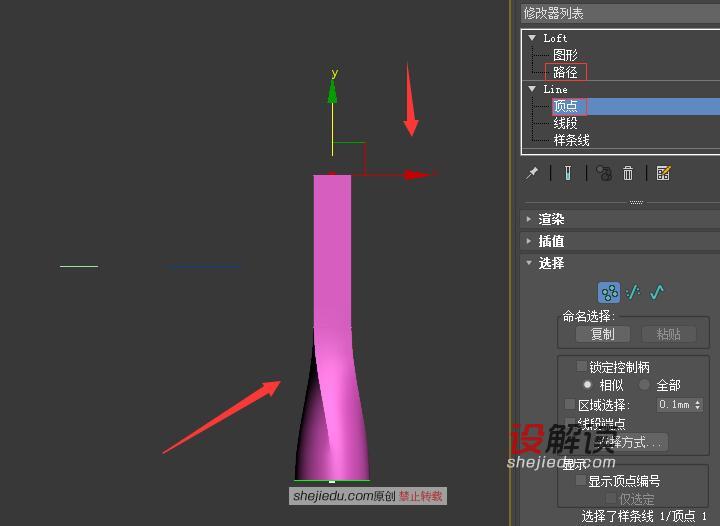
07、我们回到放样的图形层级,下面有一个比较的命令,我们点击一下会出现一个窗口,在左上角有一个拾取图形的标志。
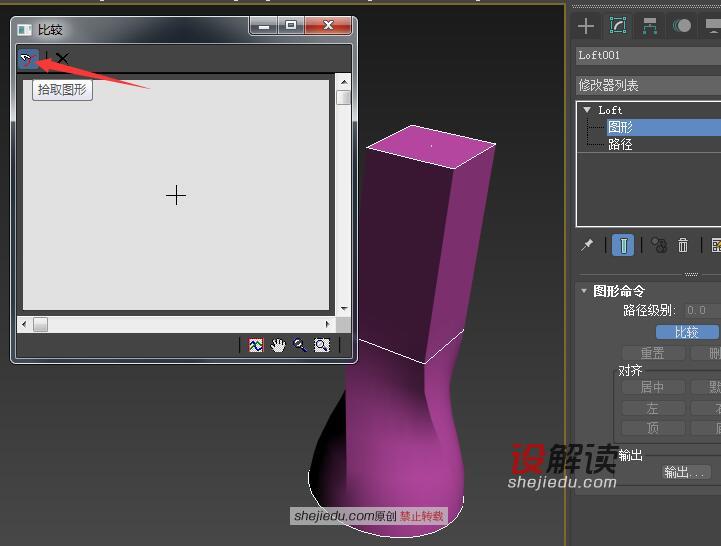
08、我们将鼠标放置在所有修改的图形上,可以看到窗口中出现一个矩形。
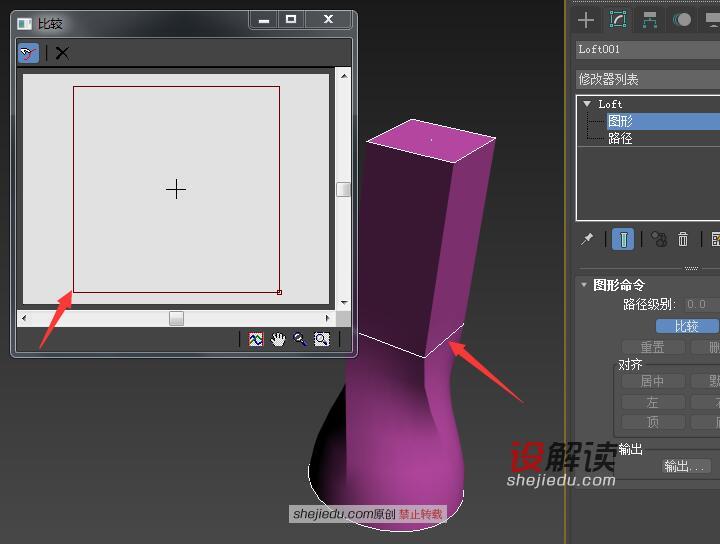
09、然后我们继续拾取图形圆,这样窗口中又出现了一个圆,如果不能完全显示,我们可以使用右下角的工具调整。

10、好了,拾取好图形以后,我们找到旋转工具,可以沿着Z轴旋转,可以旋转圆形也可以旋转正方形,同时我们也可以看到窗口中圆圈所示的三个点排列在一条水平线上了,说明我们已经将扭曲调整好了,一般我们大致接近对齐就可以了,这样我们的扭曲就调整好了,希望你能学会,左图中我们常会遇到一些小问题,一时解决不了就卡在那里,很影响作图的时间。